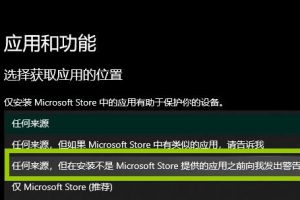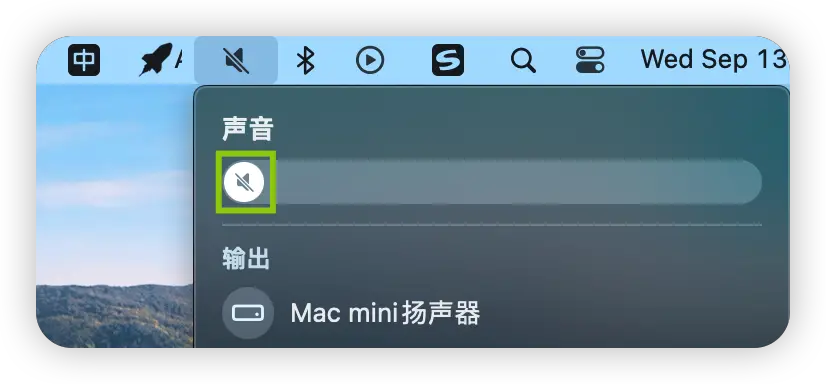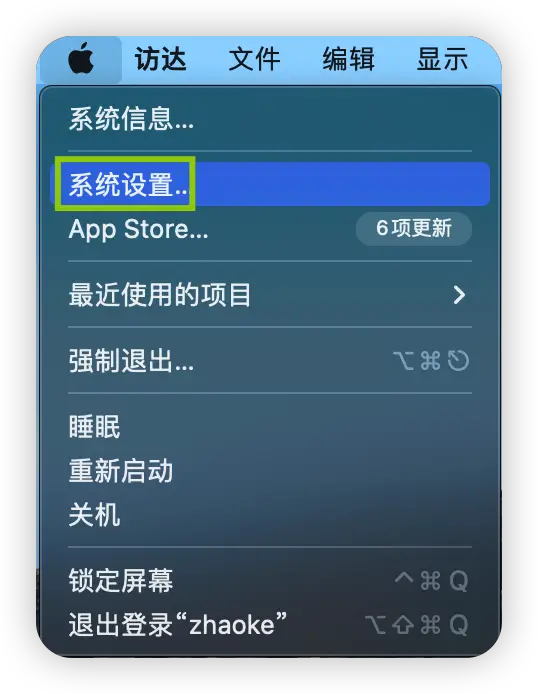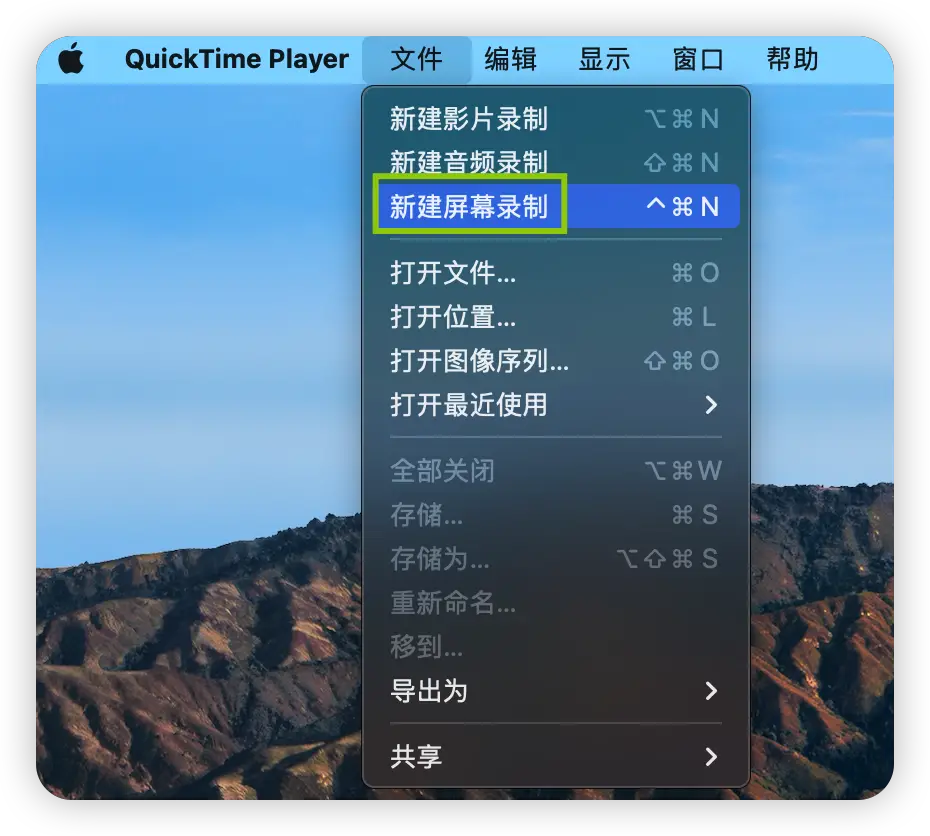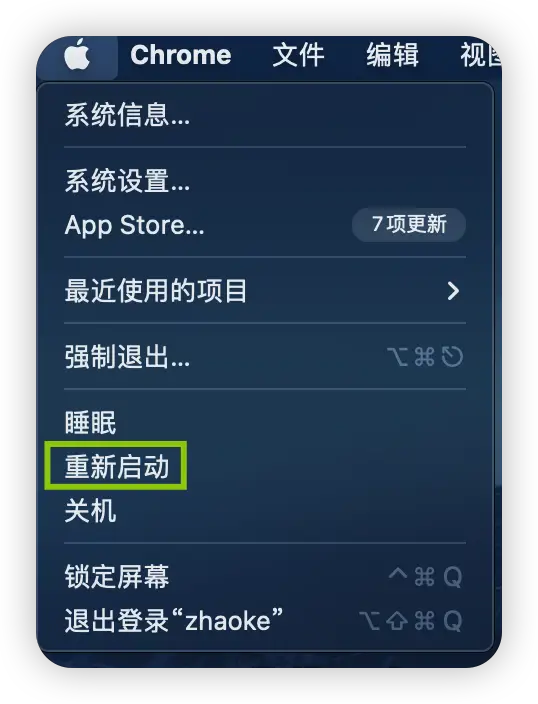目录
概述
相信很多朋友会遇到在急需使用电脑的时候碰到电脑自动更新,及时更新系统对于系统安全和稳定来说是好事,但是如果在一些重要的场合需要用到电脑的话建议大家提前关闭Win10的自动更新,本教程将向大家展示如何关闭Win10的自动更新。
操作环境
操作系统:Windows10
方法一:从系统服务里禁止自动更新
在Win10开始搜索框中搜索“控制面板”,点击进入。
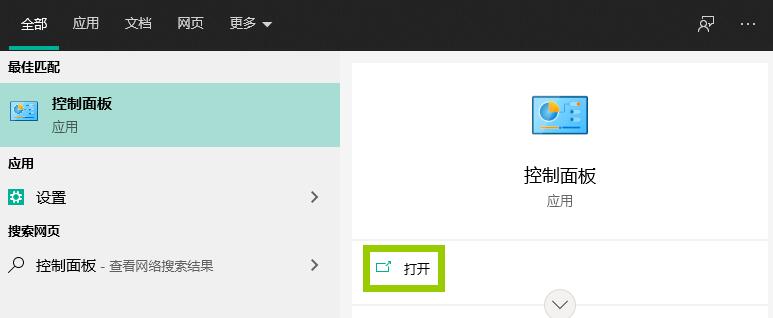
进入控制面板后点击“系统和安全”。
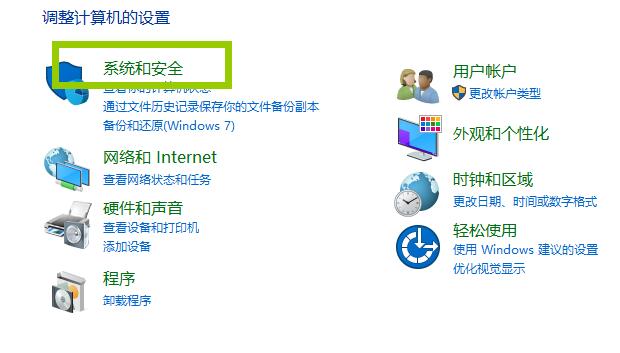
在弹出的面板中选择“管理工具”。
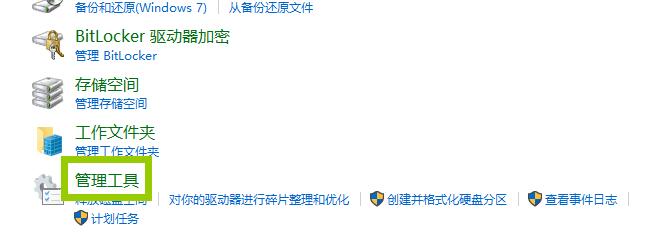
双击“服务”按钮。
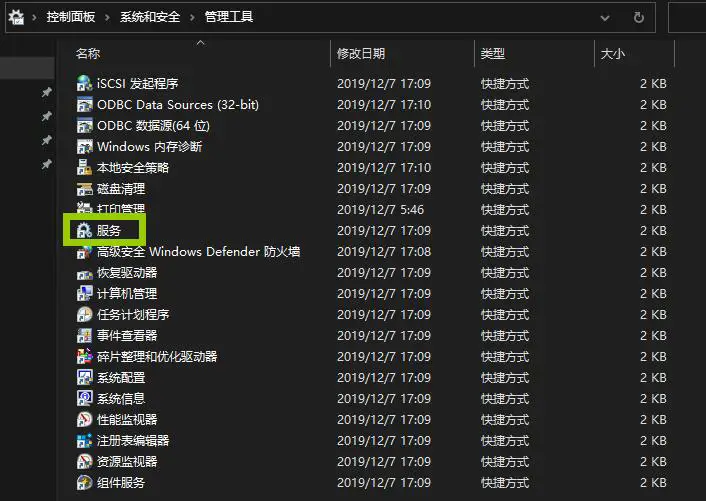
在服务里找到“Windows Update”,并双击。
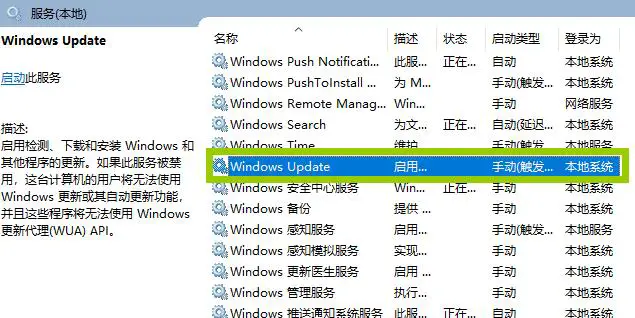
在弹出的对话框中将启动类型选为“禁止”。

服务状态切换到“已停止”,点击停止按钮即可。
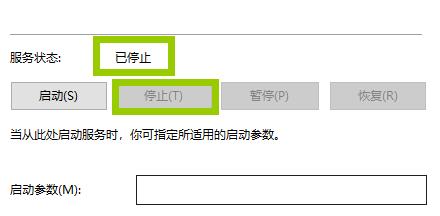
方法二:从组策略编辑器中停止更新。
按“Win+X”键,在弹出的菜单中找到“运行”,或者鼠标放在“开始”按钮上右键也可以找到“运行”。
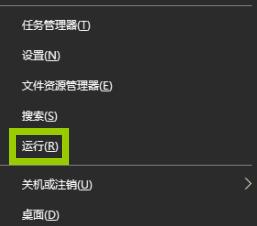
单击“运行”按钮,在弹出的对话框中输入“gpedit.msc”,在弹出的面板中依次点击【计算机配置】->【管理模板】->【Windows 组件】->【Windows 更新】选项。
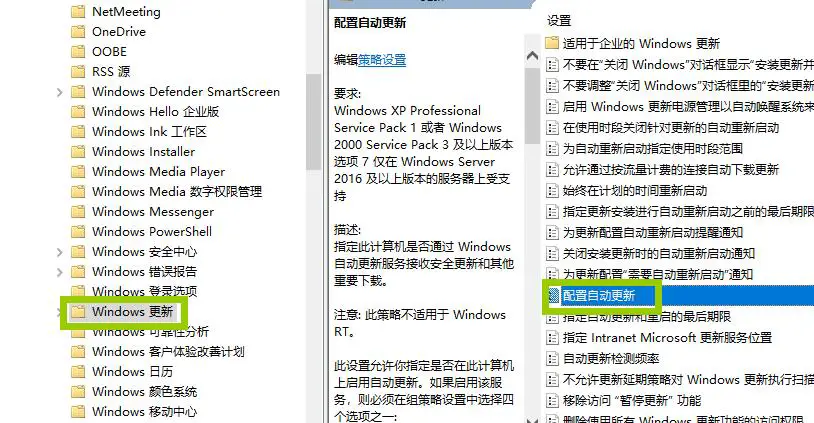
双击【配置自动更新】,在弹出的对话框中选择【已禁用】,再点击应用和确定。
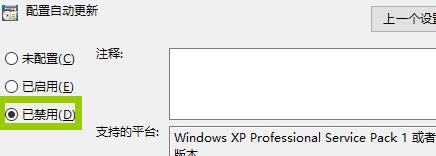
方法三:使用命令行工具关闭更新。
在【开始】搜索框内搜索“cmd”找到命令行窗口并使用管理员身份打开。
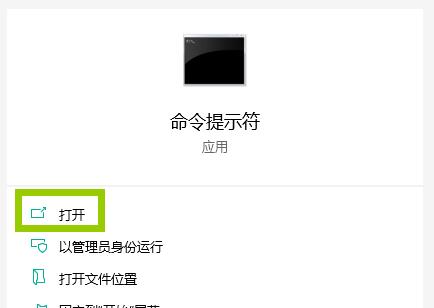
在命令行工具中输入“sc config wuauserv start= disabled”,回车。[1]
如果此服务处于“运行”状态,可以继续输入“sc stop wuauserv”,关闭其运行状态。
提示
- 在服务中寻找Windows Update的时候将输入法切换到英文然后按“W”即可快速定位到“W”开头的服务。
- 方法二中也可以直接使用组合键“Win+R”呼出“运行”对话框。
- 方法三中的命令“sc config wuauserv start= disabled”,等号后面有一个空格。
- 方法三中如果遇到“[SC] OpenService 失败”说明你没有使用管理员身份打开命令窗口。
参考资料
https://jingyan.baidu.com/article/215817f795c7c71eda1423c7.html